时间:2022-10-24 14:33:54 作者:娜娜 来源:系统之家 1. 扫描二维码随时看资讯 2. 请使用手机浏览器访问: https://m.xitongzhijia.net/xtjc/20220916/250294.html 手机查看 评论 反馈
Word删除多余空行怎么操作?当我们在网上下载或者复制文档时,相信有很多用户都有遇到过文档存在空行的情况,那么对于这些空行如何快速有效的将其删除呢?下面我们来看看小编是如何操作的吧。

1、不管是什么版本的Word,直接按Ctrl+H就会打开“替换”窗口,或者选择开始面板,点击“编辑-替换”。

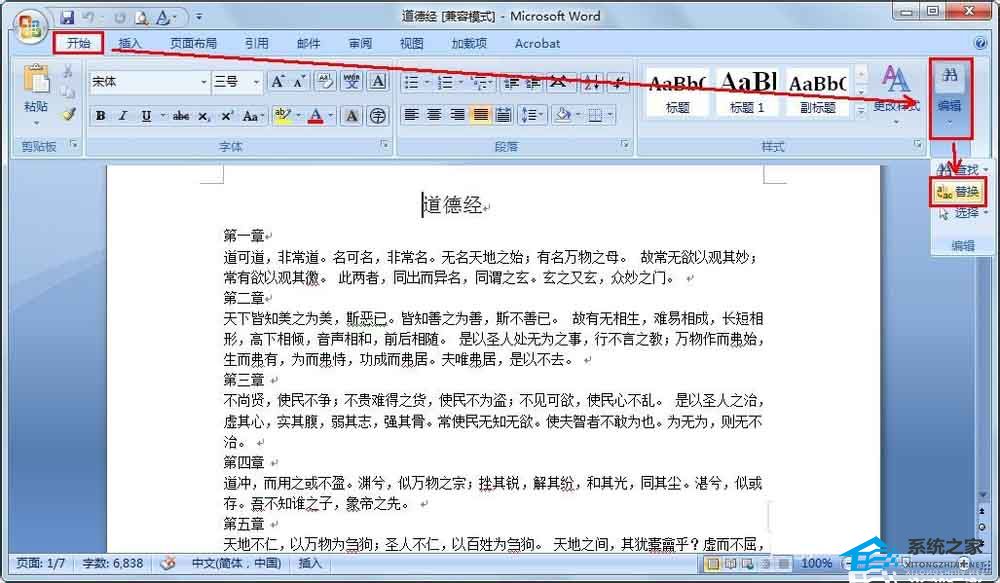
2、在替换窗口中如图输入相应的符号,然后点击全部替换。
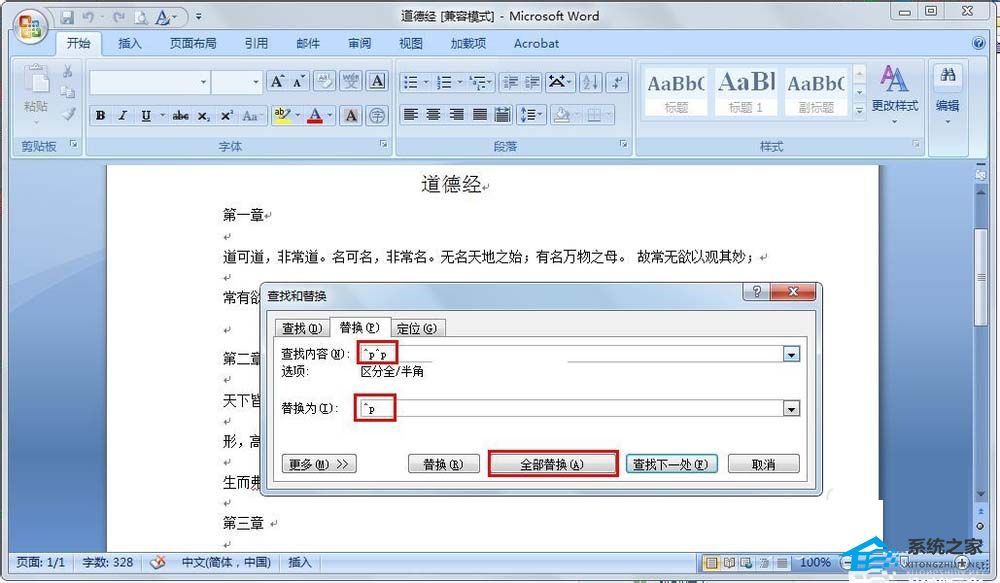
3、弹出窗口会显示替换了多少处,点击确定。
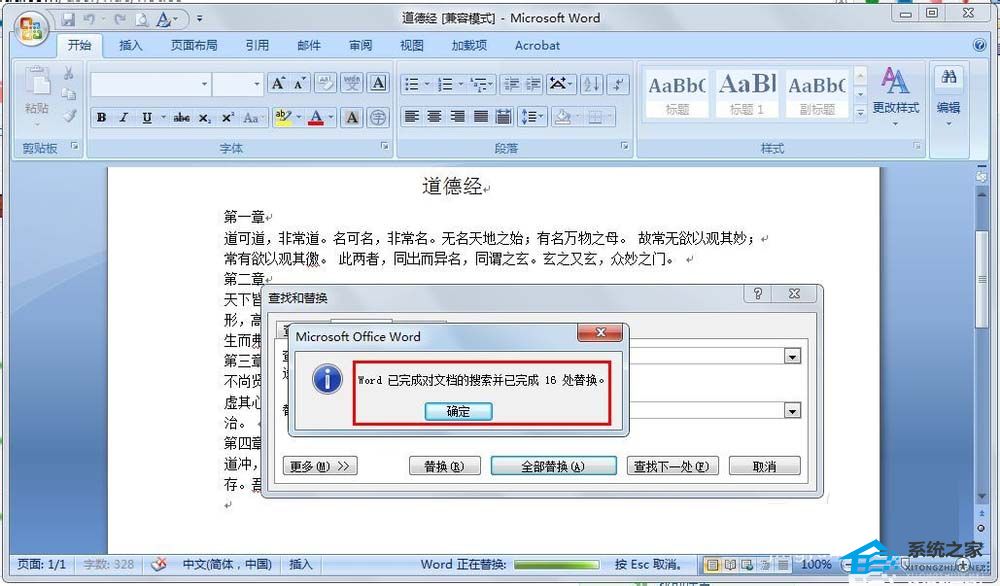
4、大功告成,看看成果。
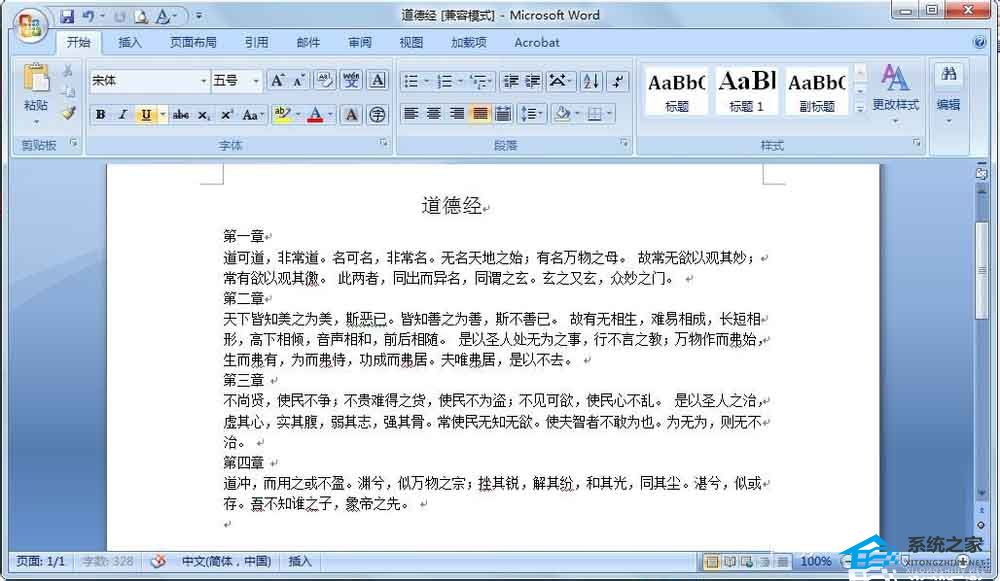
发表评论
共0条
评论就这些咯,让大家也知道你的独特见解
立即评论以上留言仅代表用户个人观点,不代表系统之家立场